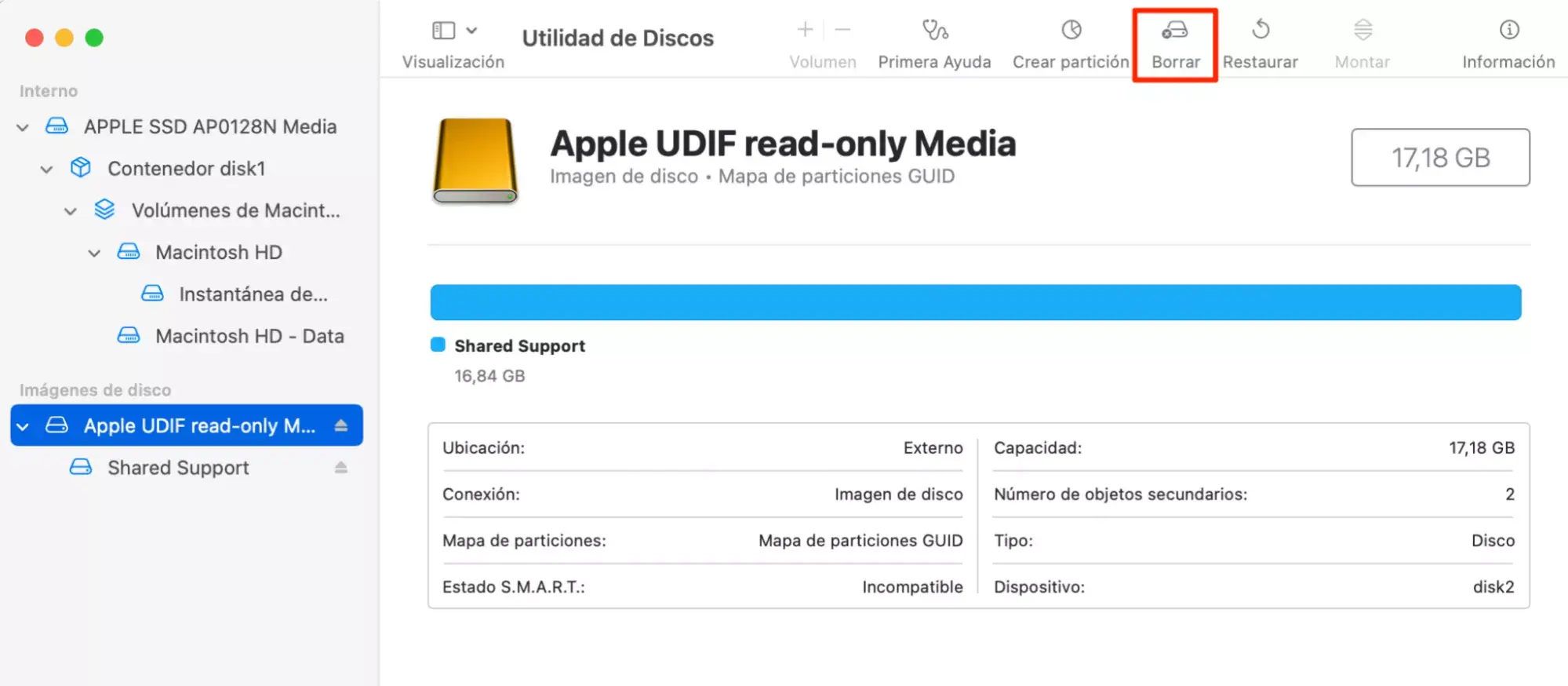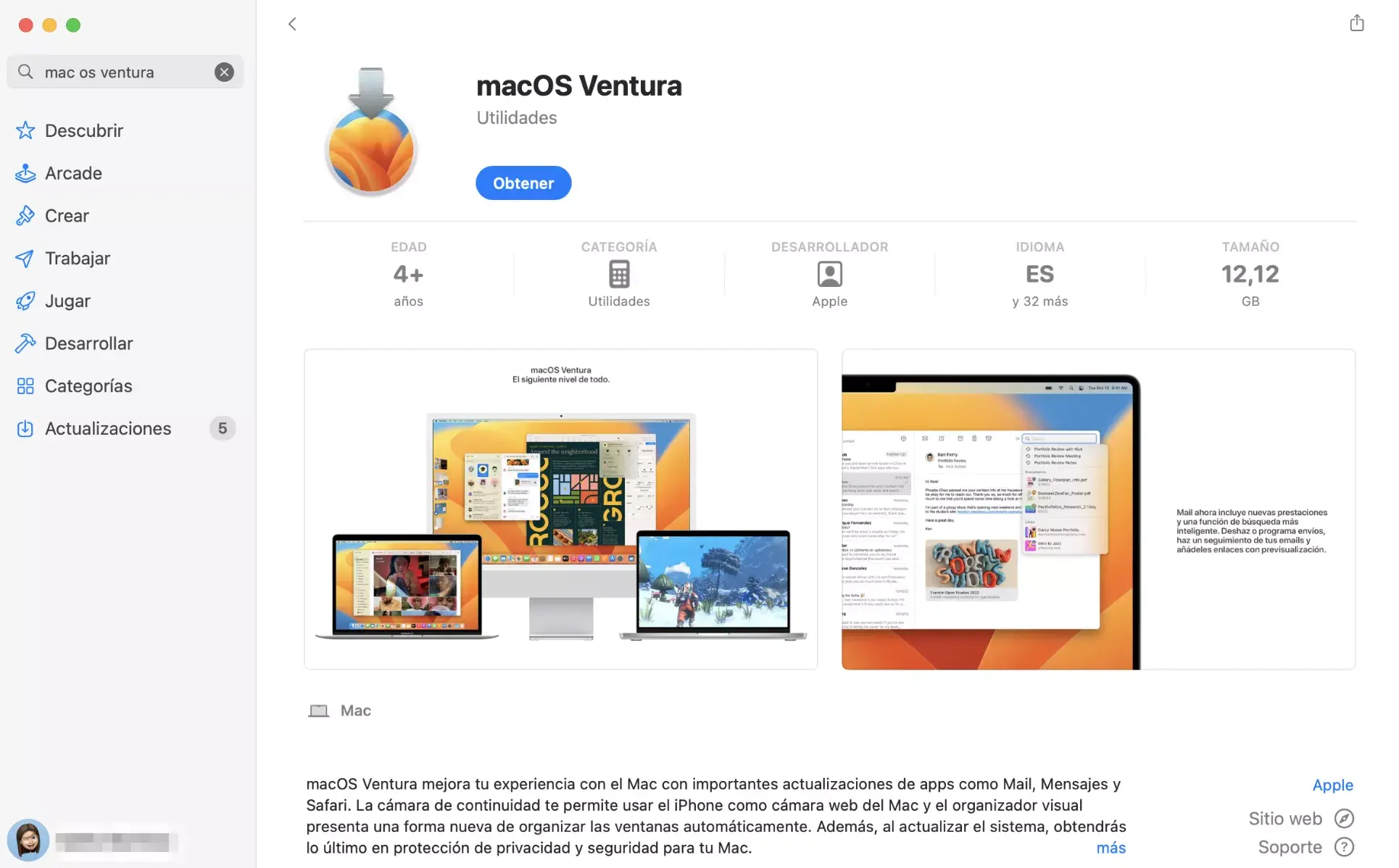- Confirma compatibilidad y prepara USB (≥16 GB), Internet y copia de seguridad antes de empezar.
- Descarga el instalador oficial desde App Store, Actualización de Software, Terminal o pkg.
- En Mac, formatea en GUID + Mac OS Plus y usa createinstallmedia; en Windows, GPT + TransMac.
- Arranca desde el USB según tu chip (Intel u Apple Silicon) y ajusta la seguridad si es necesario.
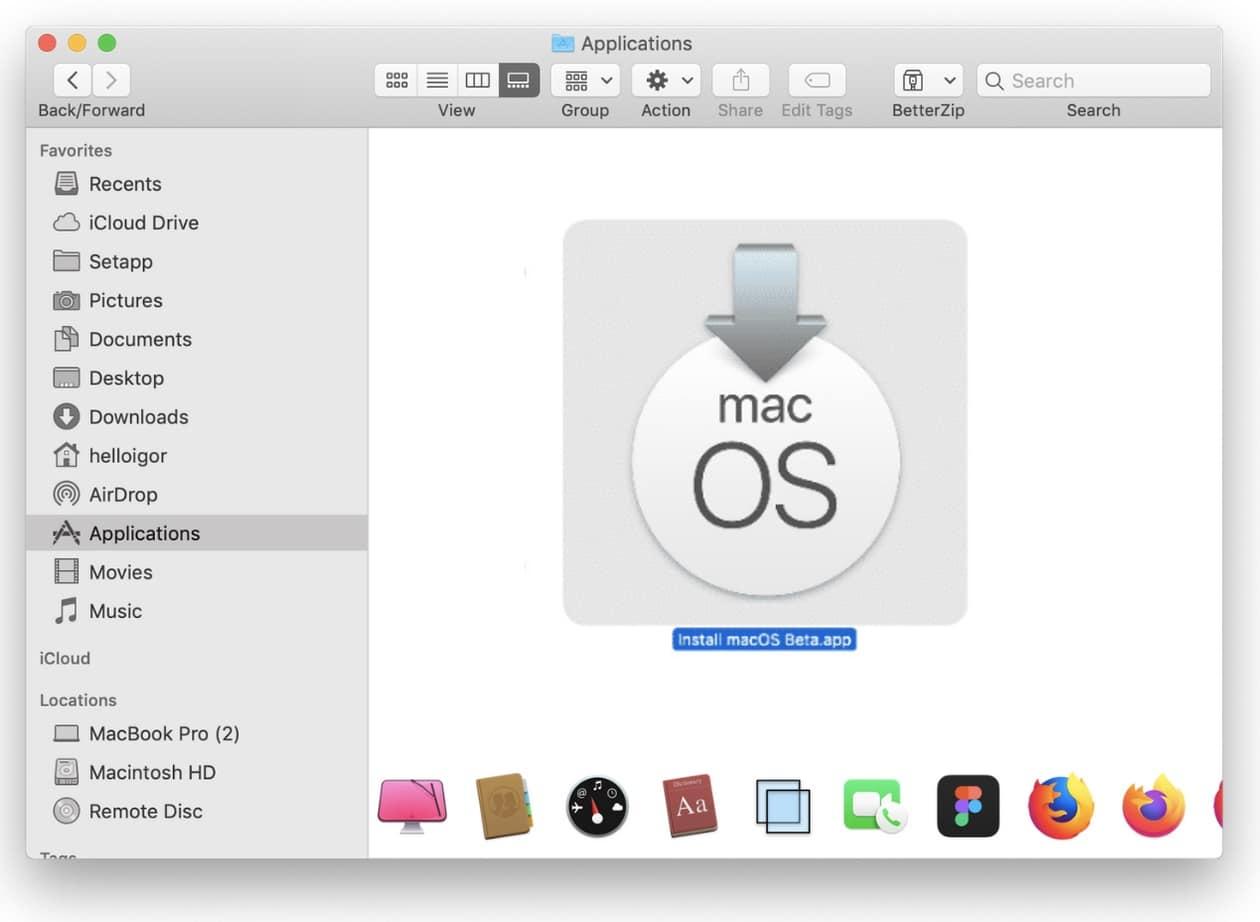
Crear un medio de instalación de macOS es una de esas tareas que conviene tener a mano para emergencias, instalaciones limpias o para desplegar el sistema en varios ordenadores sin depender siempre de la red. Con un USB de arranque bien preparado, puedes reinstalar, actualizar o incluso cambiar de versión de macOS con mayor control y rapidez.
En esta guía completa reunimos y reescribimos toda la información clave de las páginas mejor posicionadas sobre el tema, con pasos claros para descargar el instalador oficial, convertir una memoria USB en un instalador de arranque tanto desde un Mac como desde Windows, y arrancar el equipo para instalar el sistema. También verás advertencias de compatibilidad y consejos para solucionar los errores más comunes.
Qué es un medio de instalación de macOS y cuándo te compensa usarlo
Un medio de instalación (o instalador de arranque) es un USB o disco externo que contiene los archivos completos del sistema, capaz de iniciar el Mac desde ese soporte e instalar macOS. Es especialmente útil para instalaciones limpias, recuperar equipos que no arrancan bien, desplegar la misma versión en varios ordenadores o cuando tu conexión a Internet es limitada.
Antes de ponerte a ello, plantéate si de verdad necesitas este método. Si solo quieres actualizar o reinstalar sobre el sistema actual, quizás te baste con Actualización de Software o la Recuperación de macOS. El instalador arrancable cobra sentido si deseas formatear, cambiar de versión concreta, mantener un “kit” de soporte técnico o no puedes descargar desde el equipo a reinstalar.
Ojo con la compatibilidad de versiones: los Mac no pueden arrancar desde un instalador que sea anterior al macOS con el que fueron suministrados de fábrica. Si tu equipo vino con Catalina, por ejemplo, no iniciará desde un USB de High Sierra. Además, si el instalador no es compatible, la instalación puede fallar o verás el icono de un círculo con una línea atravesándolo.
En algunos sitios verás referencias a “instalador de arranque” o “instalador ejecutable”, que vienen a significar lo mismo en este contexto: un medio externo desde el que el Mac puede iniciar y ejecutar la instalación. La idea es disponer de un soporte autoarrancable con los archivos completos del sistema.

Requisitos, compatibilidad y preparación
Lo mínimo indispensable es un USB de 16 GB o más (mejor 32 GB para ir holgado), un Mac con permisos de administrador y conexión a Internet. La conexión de red es clave porque el instalador puede necesitar descargar firmware y datos específicos del modelo; si detectas problemas, consulta problemas de conexión en macOS.
Antes de nada, haz copia de seguridad. Puedes usar Time Machine, iCloud Drive o tu nube favorita para conservar tus archivos y apps. Formatear o reinstalar implicará borrar datos, así que no te saltes este paso si no quieres sustos.
Comprueba qué versiones de macOS son compatibles con tu equipo desde el menú “Acerca de este Mac” o la web oficial de Apple. Si el Mac donde vas a descargar el instalador es el que usarás para crear el USB, conviene que tenga macOS Mojave 10.14 o posterior. Esto facilita la descarga del instalador completo y la creación correcta del medio arrancable.
Si te interesa una versión concreta, revisa compatibilidad por modelo. A modo de ejemplo, macOS Big Sur es compatible, entre otros, con MacBook de 2015 en adelante, MacBook Air 2013 o posteriores, MacBook Pro finales de 2013 o posteriores, Mac mini 2014 o posteriores, iMac 2014 o posteriores, iMac Pro 2017 y Mac Pro 2013 o posteriores. Esta lista cambia según la versión elegida, así que confirma siempre para tu caso concreto.
En portátiles, conecta el cargador para no quedarte sin batería durante la instalación. Y si el instalador intentará descargarse solo con Actualización de Software, Safari u otro método, igual te pedirá permiso para continuar. Di que sí a la descarga cuando se te solicite y evita cerrar la tapa o interrumpir el proceso.
Maneras de descargar el instalador completo de macOS
Hay múltiples formas de obtener el instalador oficial de macOS. Lo importante es que, al terminar, el archivo quede en la carpeta Aplicaciones con el nombre “Instalar macOS ”. En cuanto acabe la descarga el instalador suele abrirse automáticamente; ciérralo si no vas a instalar de inmediato para conservarlo en Aplicaciones.
- App Store. Abre la App Store y busca la versión de macOS que necesitas. Pulsa en Ver y después en Obtener para iniciar la descarga. Si el botón se muestra atenuado o te aparece un aviso de que esa versión no es compatible con tu dispositivo, revisa la compatibilidad o prueba desde Safari con los enlaces oficiales.
- Actualización de Software. En Preferencias del Sistema (o Ajustes del Sistema), entra en Actualización de Software. Este panel solo ofrece lo compatible con tu Mac; si te dice que está al día, no hay nada más para tu modelo. Este método ahorra almacenamiento y es el más sencillo para actualizar o reinstalar sobre la versión actual.
- Archivo .dmg + InstallAssistant.pkg. Algunas versiones antiguas u opciones específicas se obtienen como imagen de disco (.dmg). Descarga el .dmg, ábrelo, ejecuta el .pkg que contiene y se instalará el instalador de macOS en Aplicaciones. Este enfoque es útil para versiones anteriores (por ejemplo, Sierra, El Capitan, etc.) o cuando buscas un paquete InstallAssistant.pkg para Big Sur.
- Terminal (softwareupdate). En macOS Catalina 10.15 o posterior, abre Terminal (Aplicaciones > Utilidades) y ejecuta el comando para descargar el instalador completo de una versión exacta:
softwareupdate --fetch-full-installer --full-installer-version <número>. Si aparece que “no se ha encontrado la actualización”, prueba primero a listar las disponibles consoftwareupdate --list-full-installers. - Herramientas de terceros. Existen utilidades como DownloadFullInstaller (para localizar instaladores) o soluciones automáticas que descargan y preparan el medio arrancable en un par de clics. EaseUS Partition Master for Mac, por ejemplo, integra un creador del instalador de macOS que descarga la versión, borra el USB al formato correcto y lo deja listo sin tocar Terminal. Úsalas con criterio y, si es posible, prioriza siempre fuentes oficiales.
Crear un USB de arranque desde un Mac (método oficial)
Con el instalador en la carpeta Aplicaciones, prepara el USB con Utilidad de Discos y usa el comando createinstallmedia para convertirlo en medio de arranque. Es el método soportado por Apple y funciona desde versiones recientes hasta algunas más antiguas con ligeras variaciones.
Formatea la unidad. Conecta el USB y abre Utilidad de Discos (Aplicaciones > Utilidades). Selecciona el dispositivo, pulsa Borrar y elige Formato “Mac OS Plus (con registro)” u “OS X Extended (Journaled)” y Esquema “Mapa de particiones GUID”. Asigna un nombre sencillo (por ejemplo, MyVolume) para referenciarlo después en Terminal.
Crea el instalador con createinstallmedia. Abre Terminal y ejecuta el comando correspondiente a tu versión. Ejemplos típicos (sustituye MyVolume por el nombre real del USB): para macOS Sequoia:
sudo /Applications/Install\ macOS\ Sequoia.app/Contents/Resources/createinstallmedia --volume /Volumes/MyVolume
Para Ventura, el comando sería: sudo /Applications/Install\ macOS\ Ventura.app/Contents/Resources/createinstallmedia --volume /Volumes/MyVolume. Para Big Sur: sudo /Applications/Install\ macOS\ Big\ Sur.app/Contents/Resources/createinstallmedia --volume /Volumes/MyVolume.
Introduce tu contraseña cuando lo pida (no verás caracteres al teclear) y confirma el borrado del volumen escribiendo Y si te lo solicita. Es normal que Terminal pida acceso a archivos del volumen extraíble; acepta y deja que finalice. Cuando termine, el volumen adoptará el nombre del instalador.
Si estás creando un instalador muy antiguo como OS X Yosemite, puede que te toque un comando con parámetro adicional, similar a: sudo /Applications/Instalar\ OS\ X\ Yosemite.app/Contents/Resources/createinstallmedia --volume /Volumes/Untitled --applicationpath /Applications/Instalar\ OS\ X\ Yosemite.app --nointeraction. Este formato clásico se usa en versiones viejas y suele requerir que la unidad se llame “Untitled” (o “Sin título”).
Crear el instalador de macOS desde Windows
Si no tienes un Mac operativo, puedes preparar un USB de arranque desde Windows con la ayuda de herramientas especializadas. Un flujo habitual emplea TransMac (de pago con prueba de 15 días) para restaurar el BaseSystem.dmg sobre el USB en formato GPT.
- Preparativos. Necesitas un USB de al menos 16 GB, y el archivo .dmg de la versión de macOS que vayas a usar (por ejemplo, High Sierra). Algunos .dmg provienen de Apple y otros de terceros; sus carpetas internas pueden cambiar. Si tu .dmg no trae la misma estructura, puedes extraer BaseSystem.dmg con 7-Zip u otra utilidad similar.
- Convierte el USB a GPT. Abre la utilidad de administración de discos o usa diskpart para limpiar la unidad y crear una tabla de particiones GUID (GPT). Este paso evita problemas de arranque en los Mac modernos.
- Extrae BaseSystem.dmg. Con TransMac y/o 7-Zip, localiza y extrae BaseSystem.dmg desde el .dmg principal de macOS. Es la pieza fundamental que se vuelca al USB para hacerlo arrancable.
- Restaura BaseSystem.dmg al USB. En TransMac, formatea el USB para macOS y restaura BaseSystem.dmg sobre la unidad. Al finalizar, tendrás el esqueleto del instalador de arranque. En equipos Windows 10/11 funciona bien si sigues las indicaciones de la herramienta.
- Arranca el Mac desde el USB. Conecta el USB al Mac de destino y sigue las instrucciones de arranque de la siguiente sección. Si aparece el aviso “Se requiere una actualización de software para usar este disco de arranque”, sigue la guía de actualización correspondiente. Recuerda que un Mac no arrancará desde una versión anterior a la que traía de fábrica.
Arrancar el Mac desde el USB e instalar macOS
El modo de inicio cambia según el tipo de chip de tu Mac. En Mac con Apple Silicon, apaga el equipo, mantén pulsado el botón de encendido hasta ver las opciones de inicio, elige el instalador USB y pulsa Continuar.
En Mac con procesador Intel, apaga el equipo, conecta el USB y enciéndelo manteniendo Option (Alt) para mostrar los discos de arranque. Selecciona la unidad del instalador y pulsa Intro. Después elige tu idioma y haz clic en Instalar macOS para seguir el asistente.
Modelos con chip de seguridad T2 pueden bloquear el arranque externo. En ese caso, entra en el modo Recuperación (Command + R) y abre la Utilidad de seguridad de arranque desde la barra de menús (Utilidad > Utilidad de seguridad de arranque). Habilita el arranque desde medios externos o reduce temporalmente la seguridad en Apple Silicon desde las opciones de recuperación.
Ten Internet disponible durante todo el proceso para que el instalador obtenga firmware y datos del modelo. Si la versión elegida no es compatible con el Mac, es posible que la instalación no avance o veas un círculo con una línea atravesada. Si te ocurre, vuelve a una versión compatible o consulta cómo hacer downgrade desde macOS o utiliza Actualización de Software para reinstalar la última versión admitida.
Para instalaciones completamente limpias, borra el disco de destino con Utilidad de Discos antes de instalar: esquema GUID y formato APFS (o Mac OS Plus según versión). No interrumpas el proceso; puede tardar varios minutos u horas según el equipo y tu unidad.
Reinstalar, actualizar o descargar desde Recuperación de macOS y Actualización de Software
Si prefieres no crear un USB, hay alternativas oficiales. Con el equipo apagado, arranca en Recuperación de macOS (Command + R en Intel, o botón de encendido mantenido en Apple Silicon) y elige Reinstalar macOS. Esta vía descarga e instala la versión adecuada para tu equipo con menos preparación previa.
Si el sistema actual arranca, entra en Preferencias/Ajustes del Sistema > Actualización de Software. Esta utilidad solo ofrece lo compatible para tu Mac; si indica que está actualizado, no hay más versiones disponibles para ese modelo. Es el camino más rápido para mejorar y parchear sin pasar por USB.
Para descargar un instalador completo desde Terminal sin pasar por la App Store, usa en Catalina o posterior: softwareupdate --fetch-full-installer --full-installer-version <número>. Y si no estás seguro de la numeración exacta, lista las opciones con softwareupdate --list-full-installers. Deja que acabe la descarga sin cerrar Terminal y revisa en Aplicaciones que apareció “Instalar macOS ”.
Consejos prácticos y solución de problemas
Compatibilidad ante todo. Si el botón Obtener del App Store aparece atenuado, o ves mensajes indicando que la versión no es válida para tu equipo, confirma el modelo de tu Mac y la versión objetivo. Un instalador incompatible puede no arrancar o bloquearse al inicio.
Espacio libre suficiente. Big Sur ocupa alrededor de 13 GB; deja más de 20 GB para evitar fallos de descarga e instalación. En USB, 16 GB como mínimo y mejor 32 GB. Si vas justo, libera espacio con limpieza manual o herramientas de confianza; si necesitas ayuda, consulta liberar espacio en macOS.
Safari y enlaces oficiales. Si abrir un enlace a una versión en la App Store no funciona en tu navegador habitual, prueba con Safari. Apple a veces canaliza estas descargas a través de Actualización de Software. Da permiso a la descarga cuando se te pregunte y mantén la conexión.
Terminal y errores. Si Terminal responde “no se ha encontrado la actualización”, esa versión no está disponible para ese Mac. Lista lo que puedes descargar con softwareupdate --list-full-installers. Ejecuta Terminal con permisos de administrador y revisa la ruta exacta a la app “Instalar macOS ”.
Arranque externo bloqueado. En Intel con chip T2, habilita “Permitir arranque desde medios externos o extraíbles” en la Utilidad de seguridad de arranque (desde Recuperación). En Apple Silicon, puedes reducir la seguridad temporalmente. Recuerda restaurar la seguridad alta una vez terminada la instalación.
Windows y TransMac. Si usas Windows, asegúrate de convertir el USB a GPT antes de restaurar BaseSystem.dmg, y utiliza la última versión de la herramienta. Si la estructura del .dmg difiere, extrae el BaseSystem con 7-Zip. Evita fuentes no oficiales cuando sea posible.
Asistencia y automatización. Si prefieres huir de la línea de comandos, hay utilidades que automatizan la creación del instalador descargándolo desde Apple y preparando el USB en un clic. Asimismo, servicios de soporte técnico 24/7 de suites conocidas pueden orientarte si te atascas. Elige siempre opciones confiables y revisa permisos antes de continuar.
Con todo lo anterior puedes descargar el instalador oficial, generar un USB de arranque en macOS o incluso en Windows, y completar la instalación en Macs con Intel o Apple Silicon. Si sigues los pasos de compatibilidad, formato GUID y createinstallmedia, tendrás un medio fiable para instalar, actualizar o recuperar macOS cuando te haga falta.
Redactor apasionado del mundo de los bytes y la tecnología en general. Me encanta compartir mis conocimientos a través de la escritura, y eso es lo que haré en este blog, mostrarte todo lo más interesante sobre gadgets, software, hardware, tendencias tecnológicas, y más. Mi objetivo es ayudarte a navegar por el mundo digital de forma sencilla y entretenida.